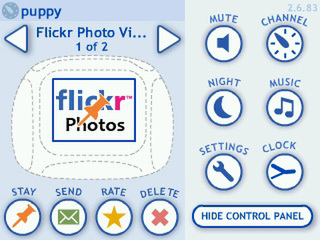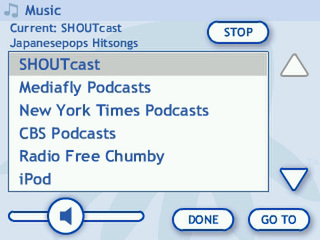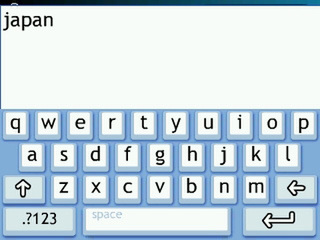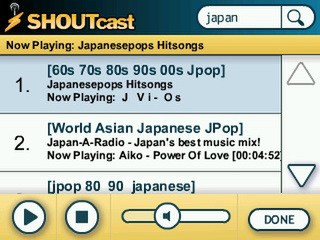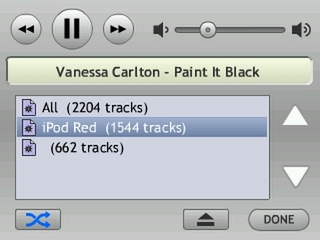(「前編」から続く)
「chumbyで遊ぼう!(前編)」に続いて、より実践的な使い方をここでは紹介していく。
CONTENTS:
- 1. かわいらしいけど、いっぱしの情報端末「chumby」
- 2. chumbyを楽しむ700種類ものウィジェット
- 3. オフィシャルサイトを核にするchumbyの考え方
- 4. 魅力を凝縮! chumbyフォトギャラリー
- 5. 手取り足取り、実際にchumbyをセットアップしよう!
- 6. チャンネルを活用してchumbyをカスタマイズ
- ▶7. コントロールパネルでchumbyを120%大活用
- 8. 楽しさいっぱい! お勧めウィジェットカタログ
- 9. chumbyが切り開く新たな地平
7. コントロールパネルでchumbyを120%大活用
コントロールパネルの概要
chumbyの動作モードは、大きく2つに分かれている。ウィジェット実行モードと、コントロールパネルモードだ。両者は本体上部のスクイーズセンサーを動作させると交互に行き来でき、前者はチャンネルに登録されたウィジェットを順番に切り替えながら実行するモードだ。
一方、ここで取り上げるコントロールパネルモードでは、各種設定や本体情報の表示、ネットワークへの接続手続きなどができるほか、目覚まし機能や音楽再生機能などの操作が可能だ。
次にあげるのは、コントロールパネルモードに入った直後の画面。ここからさまざまな設定を切り替えていく。
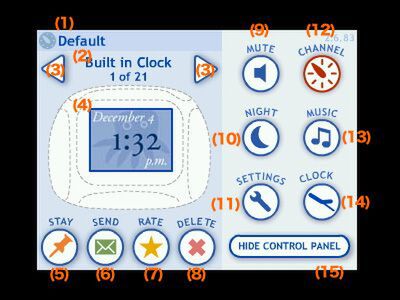
| (1) チャンネル | 現在選択中のチャンネル名 |
|---|---|
| (2) ウィジェット名 | 現在選択中のウィジェット名と、その下にチャンネルに登録されたウィジェット総数と現ウィジェットの順番も表示される |
| (3) 右/左三角 | 次/前のウィジェットに切り替える |
| (4) プレビュー | 選択中のウィジェットの実行画面のプレビューを表示 |
| (5) STAY | 選択中のウィジェットを実行し続ける(ほかのウィジェットに切り替えない) |
| (6) SEND | 選択中のウィジェットをchum(オフィシャルサイトで登録した友達)に送る |
| (7) RATE | 選択中のウィジェットの評価をオフィシャルサイトに送信 |
| (8) DELETE | 選択中のウィジェットをチャンネルから削除 |
| (9) MUTE | 音声出力を消す |
| (9) NIGHT | 液晶を最低輝度にし、暗闇用の時計を表示にするナイトモード |
| (10) SETTINGS | 本体情報の表示や音量設定、輝度調整、ネットワーク設定、タッチスクリーン調整──など |
| (11) CHANNEL | 切り替えや更新など、チャンネルに関連する操作 |
| (12) MUSIC | 音楽再生の設定と操作 |
| (13) CLOCK | 時計やタイムゾーン、アラームなどの設定 |
| (14) HIDE CONTROL PANEL | コントロールパネルモードを終了して、ウィジェット実行モードに切り替える |
ウィジェットを固定する(STAY)
チャンネルに登録されたウィジェットを次々と実行していき、いろいろなウィジェットが見せてさまざまな表情を楽しめるのがchumbyの美点。しかし、あるウィジェットだけをずっと表示させていたいときもある。そのウィジェットだけを登録したチャンネルを作るのもひとつの手だが、STAY機能を使ったほうが断然手軽だ。
時計をマスターする(CLOCK)
モノとしてのたたずまいが目覚まし時計に近いこともあり、意外と使い手があるのがアラーム機能。その設定は、コントロールパネルの「CLOCK」にある。「CLOCK」アイコンを押すと表示されるのが以下の画面だ。
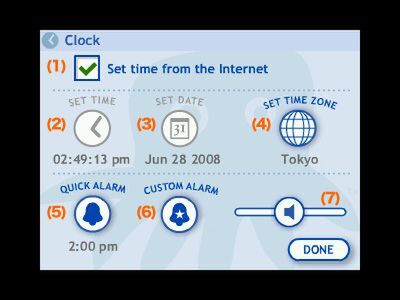
| (1) タイムサーバーの利用 | NTPサーバー経由で時刻を自動設定 |
|---|---|
| (2) SET TIME | 手動で時刻を設定 |
| (3) SET DATE | 手動で日付を設定 |
| (4) SET TIME ZONE | タイムゾーンを設定 |
| (5) QUICK ALARM | 簡易操作でアラームを設定 |
| (6) CUSTOM ALARM | さまざまな条件によるアラームを設定 |
| (7) Volume | ボリュームを調整するスライダー |
基本的には、「Set time from the internet」のチェックボックスをオンにしておけば日時の手動設定は必要ない。
さて、ここで説明してきたいのは「CUSTOM ALARM」だ。「QUICK ALARM」がアナログの一般的な目覚まし時計と同等の機能性しか持たないのに対し、「CUSTOM ALARM」はデジタルならではの複雑な設定が可能だ。例えば、プログラム(アラーム)を複数登録して管理できること。20プログラムまで追加できることは確認しており、それぞれを細かい条件に従ってセットできる。
また、個々のプログラムについては、「WHEN」でアラームを鳴らす曜日のパターンを設定、「AUDIO」では内蔵サウンドやストリーミングサーバー、iPodコンテンツなどを利用したアラーム音を指定、「ACTION」でアラーム時に実行する動作を設定──と多岐にわたる。「ACTION」ではナイトモード移行/解除、電源オン/オフといったことに加え、「AUDIO」で無音を選んで「ACTION」でチャンネル自動切り替えを実行すれば、チャンネル自動切り替えのスケジューラーとしても利用できる。
chumbyでミュージック!(MUSIC)
chumbyは、インターネットラジオや音楽プレーヤーとしても実用十分な働きを見せる。スピーカー一体型でコンパクト、デーブルの上に置いても邪魔にならないので、使う気にさせてくれる。また、無音で動作するという点も、再生機としての実用性をはかる上で見逃がせないポイントだ。もちろん専用の音響機器に音質は及ばないが、せっかくのかわいいchumbyなので、プレーヤーとして使わない手はない。
コントロールパネルの「MUSIC」アイコンを押すと、使用可能な音源がリストアップされる。
ちなみに、再生開始後「DONE」ボタンを押しても、再生状態は継続される。そのためコントロールパネルを抜けてウィジェット表示モードに戻っても、音楽の再生はそのままだ。音楽を聴きながらゲームをする──といった楽しみ方が可能だ。
さらに、iPod(iPod touch/iPhoneは除く)に対応している点も見逃せない。
ただし、残念なのは、日本語の表示に対応していないことだ。iPodを接続して曲を再生するとタグを解釈して曲名表示をしてくれるが、日本語の部分が抜け落ちてしまう。なお、「My Music Files」でUSBストレージ内の曲を再生する場合は、画面上にファイル名や曲名を表示する仕様ではないため問題はない。
(次ページに続く)